チャットボットの作成方法
こちらでは、チャットボットの最も基本的な設定方法についてご説明いたします。
チャットボット内の選択肢をクリックすることで、お客様はボタン内のテキストを発言することができます。その後、お客様の発言が登録データと完全一致していた場合、次のチャットボットが起動するという流れを繰り返し、シナリオを作成していきます。
ここでは、チャットボット(自動応答)の基本的な設定方法として、訪問者の発言に対するチャットボットの設定方法をご説明いたします。チャットボットを設定することで、無人対応でオペレーターを介さずにスムーズにお客様の質問に応答することが可能となります。
以下では例として、訪問者が「Aについて知りたい」と発言した(選択肢をクリックした)場合を想定して、対応するチャットボットを作成する手順を説明します。
(1) 管理画面右上の設定ボタンをクリックします。

(2) 画面左「チャットボット」>「チャットボット」をクリックします。
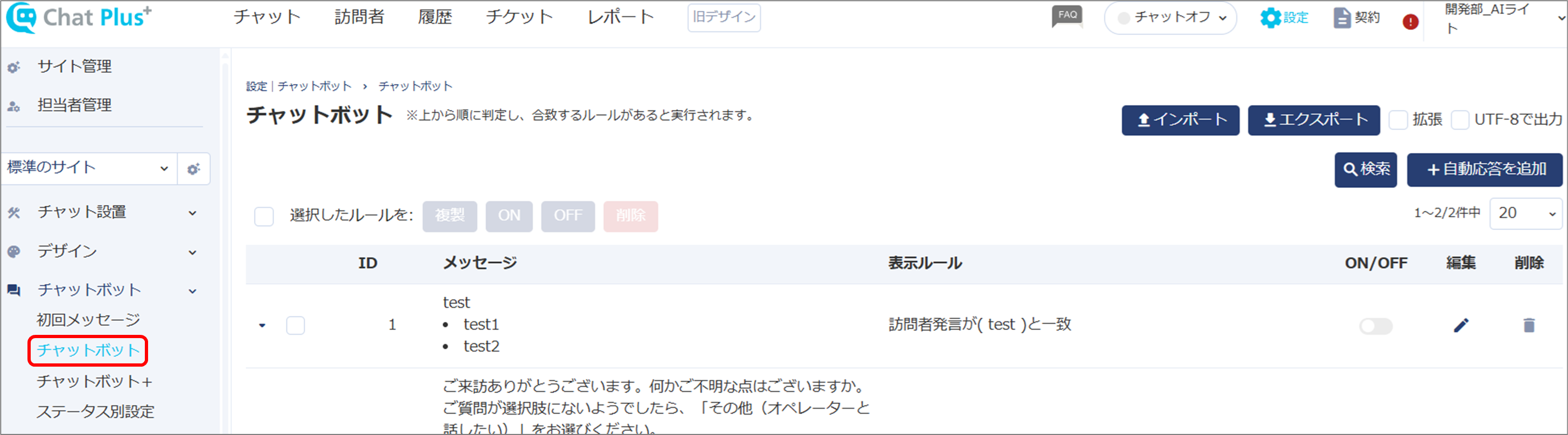
(3)「+自動応答を追加」ボタンをクリックします。
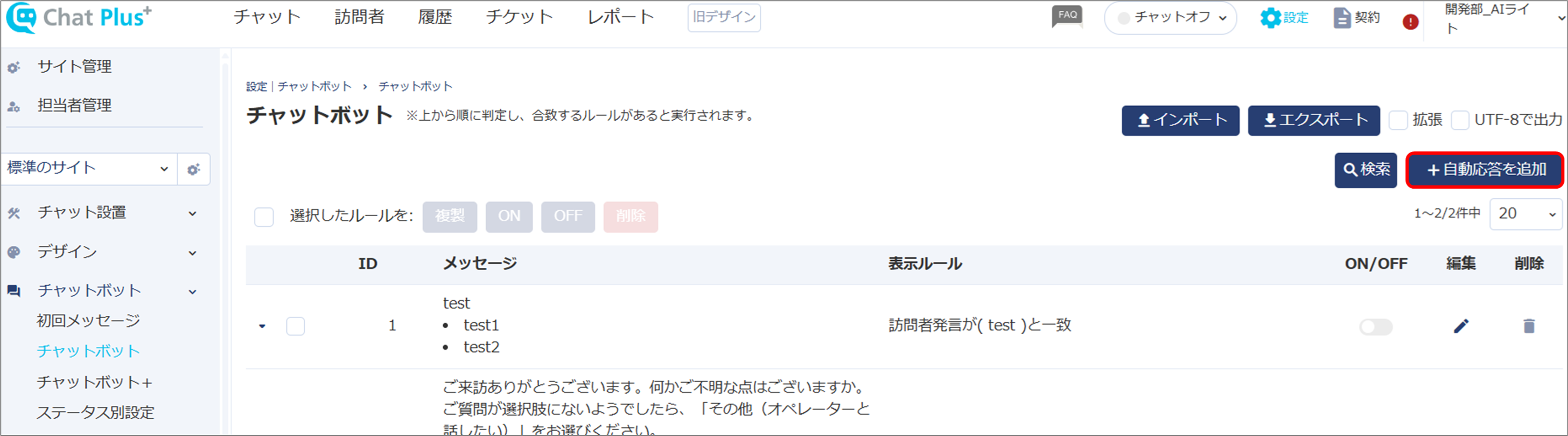
(4)「表示ルール」のプルダウンから「訪問者の発言が一致」をクリックします。
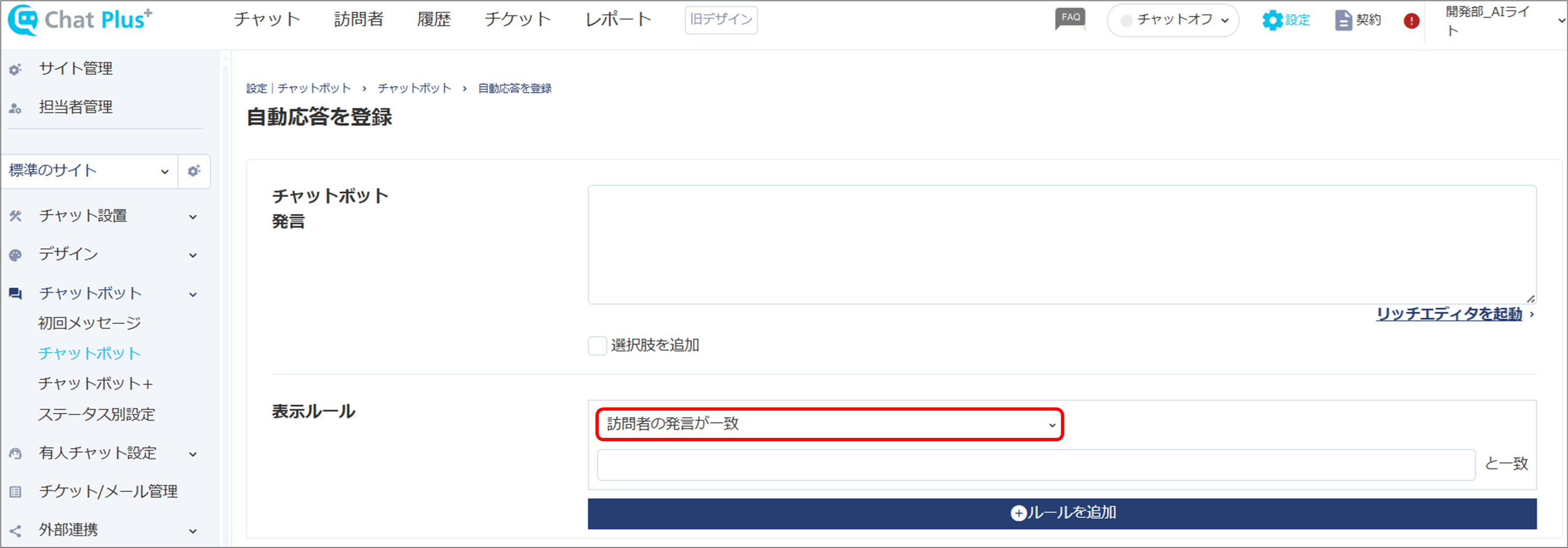
(5)「□と一致」に、一致させる訪問者の発言を入力します。
今回は「Aについて知りたい」と入力します。
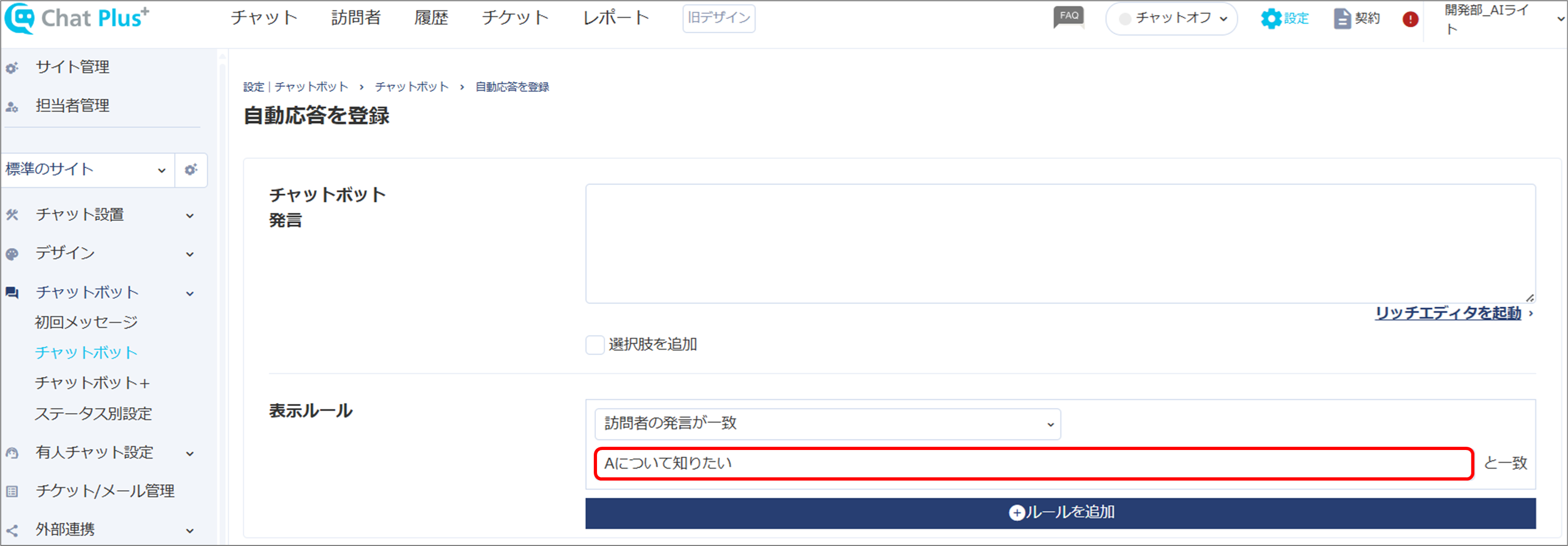
(6) 続いて、指定した訪問者の発言が一致した際に表示する応答を設定します。
「チャットボット発言」欄に、応答する内容を入力します。
ここでは例として「Aの類似商品にはXとYとZがあります」と入力します。
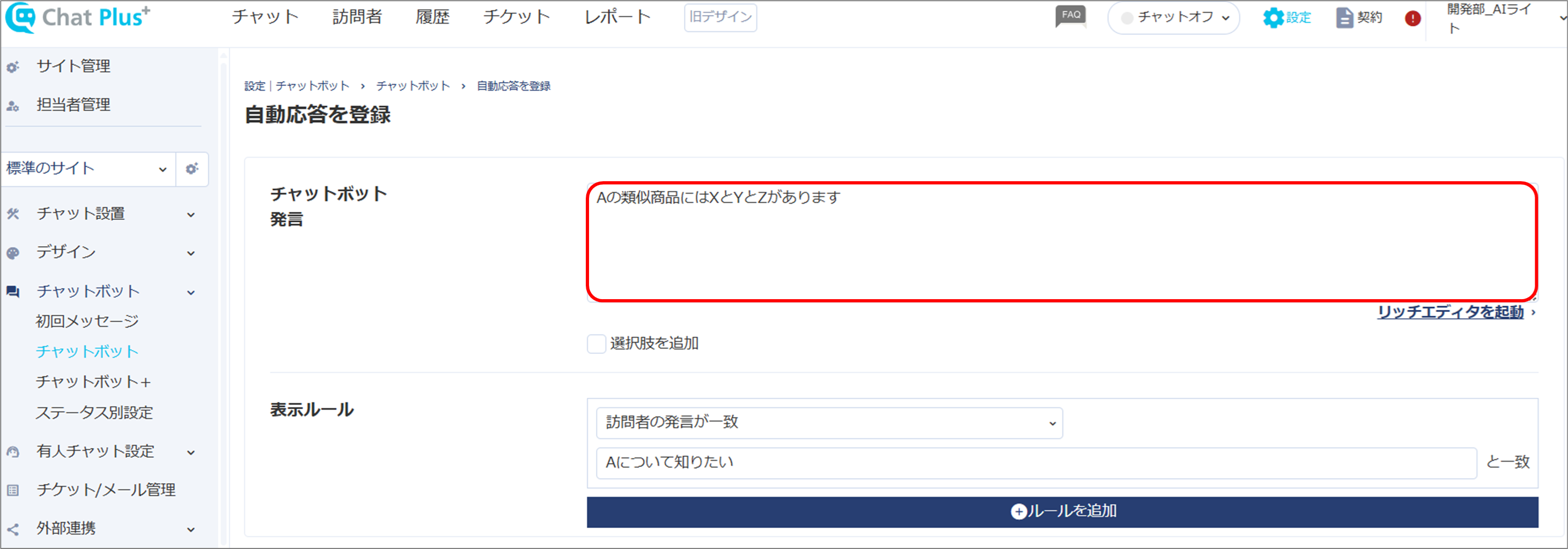
(7) 訪問者に対してさらに選択肢を表示する場合、「選択肢を追加」にチェックを入れると、選択肢欄が追加されます。
ここでは例として「Xについて知りたい」と入力します。
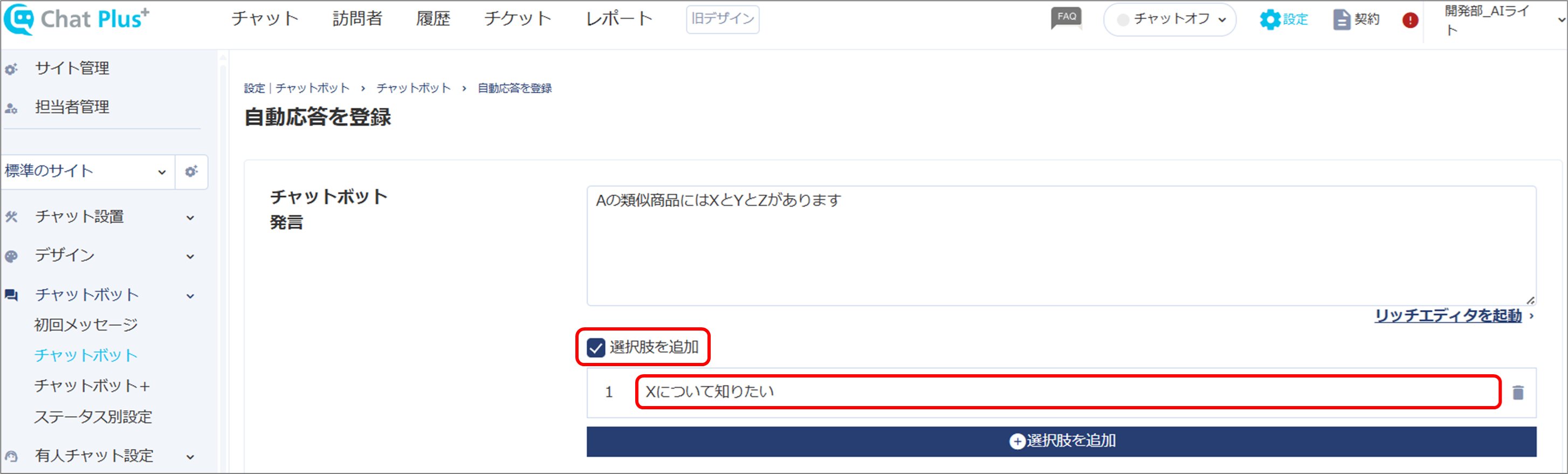
※選択肢を増やす場合は、「+選択肢を追加」ボタンをクリックすると、選択肢欄が追加されます。
各選択肢は手順(7)と同様に入力してください。
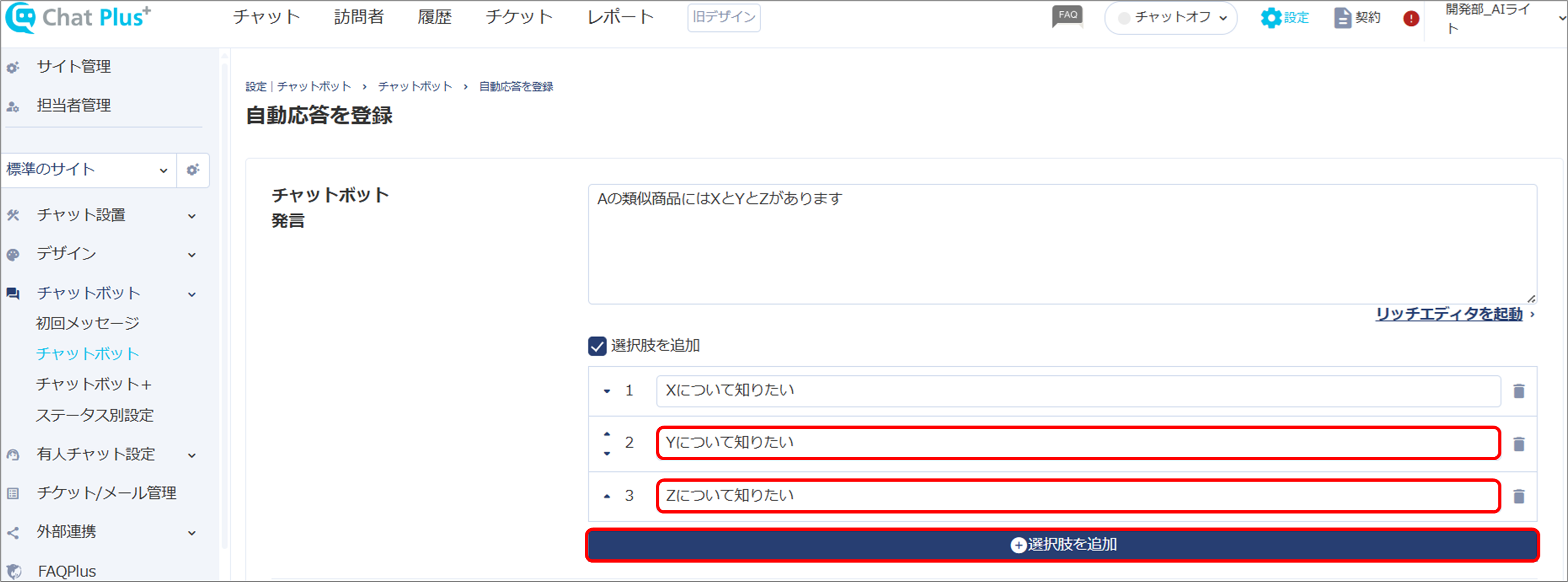
(8)「登録」ボタンをクリックします。
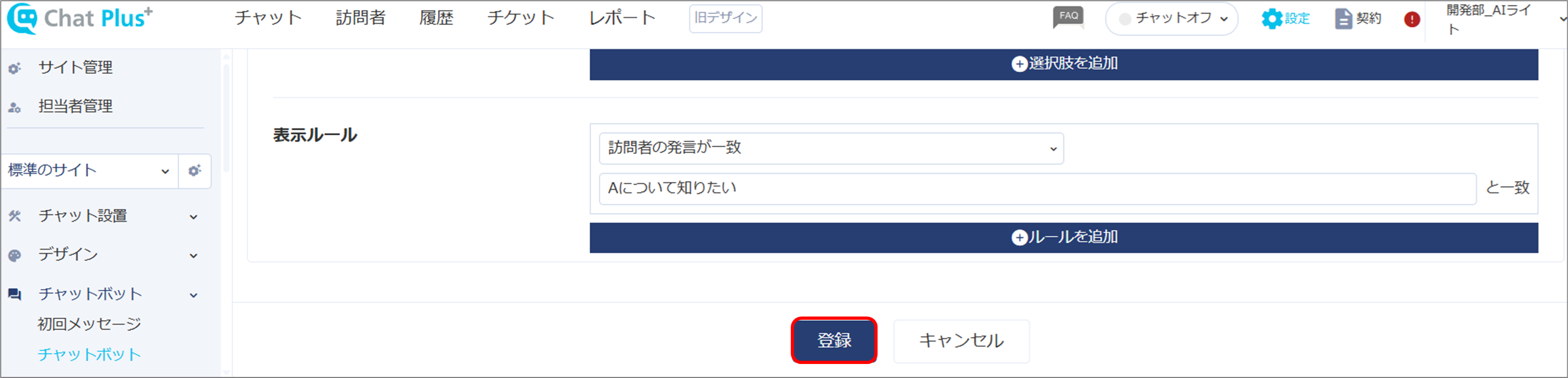
(9) 作成したチャットボット右のバーをクリックし、「ON」の状態にします。
※クリックすると、ON / OFF が切り替わります。
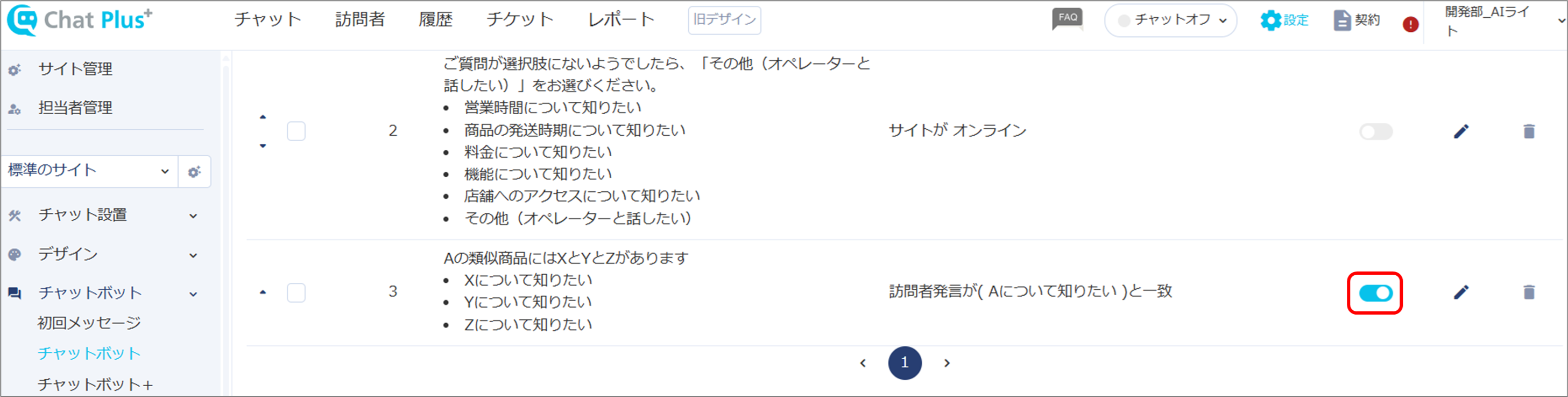
また、選択肢を設定した場合は、上記(1)~(8)の手順を繰り返すことで、その選択肢への自動応答を作成することができます。

